
Wireshark 是一个免费和开源的数据包分析器。它允许用户检查来自实时网络的数据,或来自磁盘上的捕获文件。Wireshark可以作为一个简单的网络故障排除工具,也可以用于安全分析和软件开发。
在Debian 11上安装Wireshark很容易–在本指南中,我们将告诉你如何做。我们还将解释一些使用 Wireshark 的基础知识,以便你可以马上开始使用。按照我们的步骤指导,在 Debian 11 上安装 Wireshark。该指南也在 Debian 10 上进行了测试。
前提条件
为了按照我们的指南在 Debian 10 上安装 Wireshark,你需要。
- 一个与互联网的连接(用于下载和安装软件包)
- 一个具有sudo权限的账户,以便安装和删除软件包。你可以按照这里的说明进行设置。
更新你的源代码列表
Wireshark依赖于一些开源的库。在安装程序之前,我们需要确保这些程序是最新的。Debian 10通过定期更新保持所有软件包的更新,
所以首先我们要运行一个更新。
sudo apt update -y
在安装过程中,你会被要求允许非超级用户从你的网络接口捕捉数据。选择 “是 “来继续。
在Debian 11上安装Wireshark
现在我们已经更新了,我们可以继续下载和安装Wireshark。
Wireshark是以.deb文件包的形式发布的。这意味着不需要手动下载任何东西。相反,我们可以通过apt安装它,就像Debian 10上的其他程序一样。
sudo apt install wireshark -y
在安装过程中,你会被要求允许非超级用户从你的网络接口捕捉数据。选择Yes来继续。
安装Wireshark
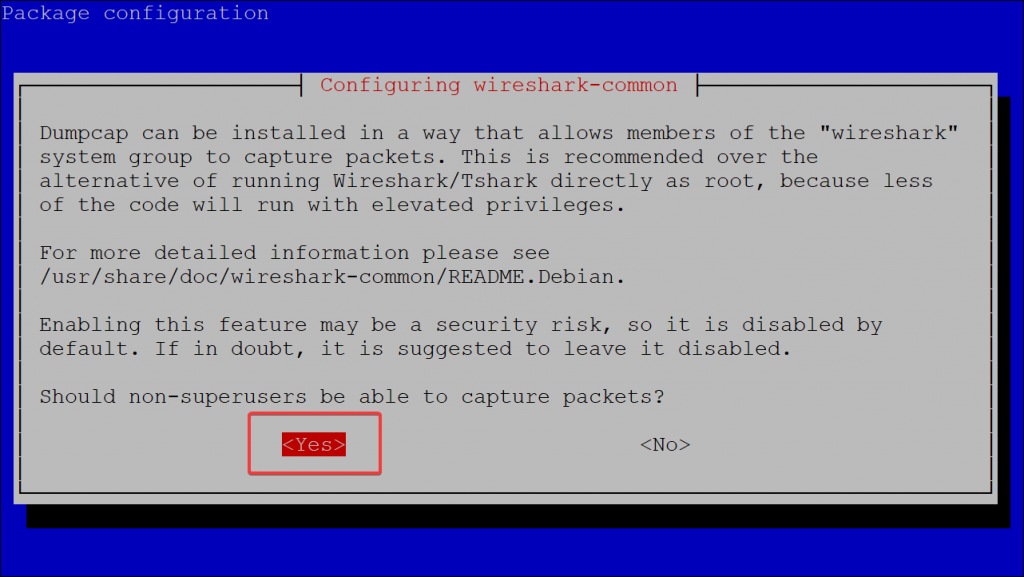
测试Wireshark
现在我们已经安装了Wireshark,让我们来快速测试一下它。
首先,通过输入sudo wireshark来启动该程序。这将在它自己的窗口中打开Wireshark。
sudo wireshark
你也可以从你的桌面环境的菜单系统中打开Wireshark。
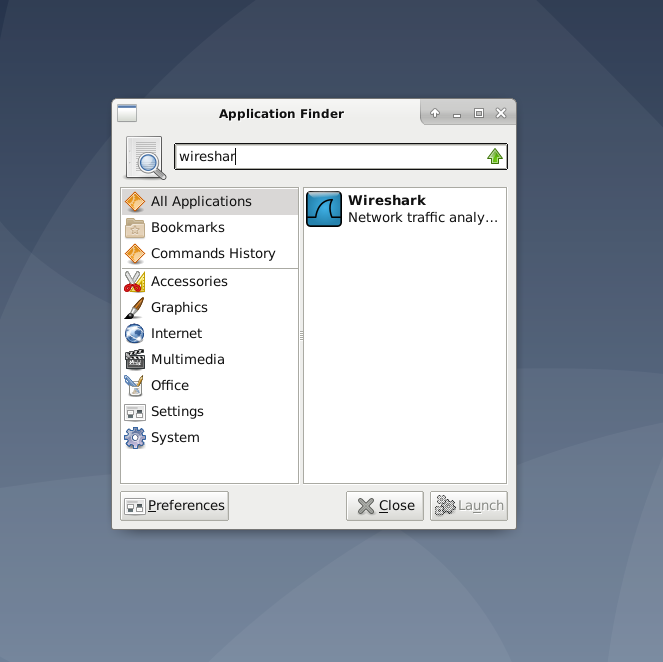
Wireshark图标
Wireshark有一个用于捕获数据包的图形用户界面(GUI),如下图所示。你会看到一个Wireshark能理解的可用网络接口的列表。如果你想监视你的网络浏览器接收互联网连接的接口(例如wlan0),选择该接口并点击开始按钮。
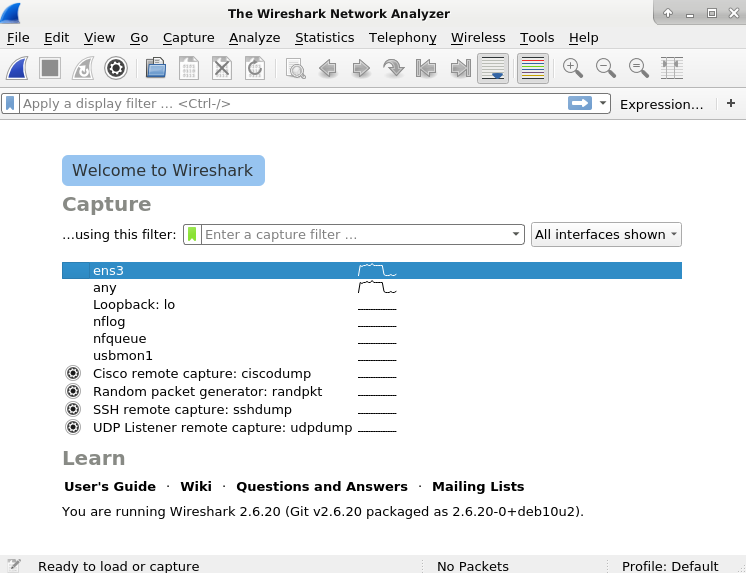
Wireshark网络分析器
然而,你也可以在终端上使用它,输入tshark,然后再输入一个命令来捕获一些流量。Tshark是一个用于监控网络流量的命令行程序。与TShark一起,它是Wireshark套件的一部分。就像它的GUI一样,它可以捕获数据包,然后在终端窗口中显示描述,或将其保存到二进制格式的文件中。
你可以在你的终端窗口输入以下命令来安装tshark。
sudo apt install tshark -y
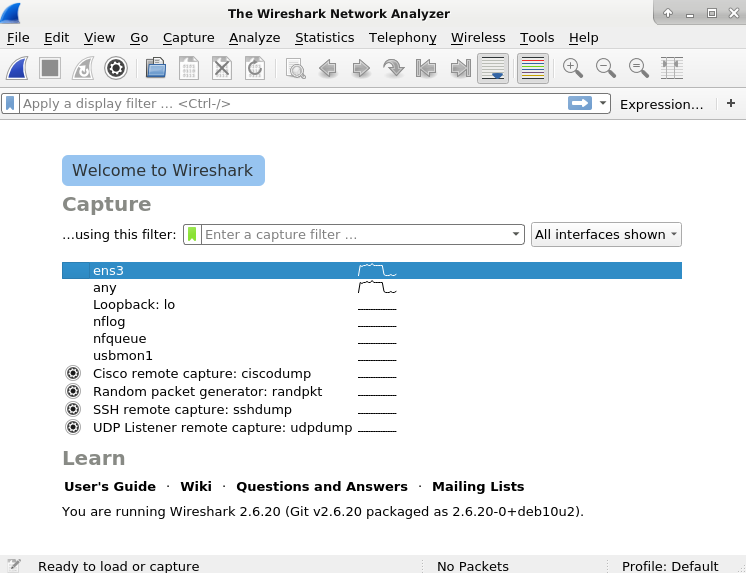
安装tshark
运行下面的tshark -help命令,看看tshark提供的不同选项。
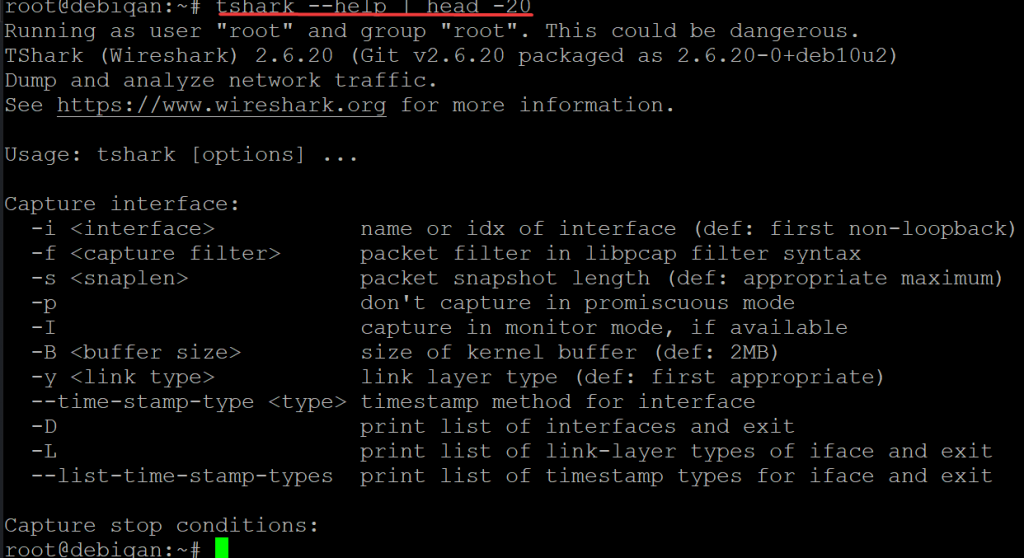
运行tshark
运行下面的tshark -D命令,检查你的网络接口是否被tshark识别。
tshark -D
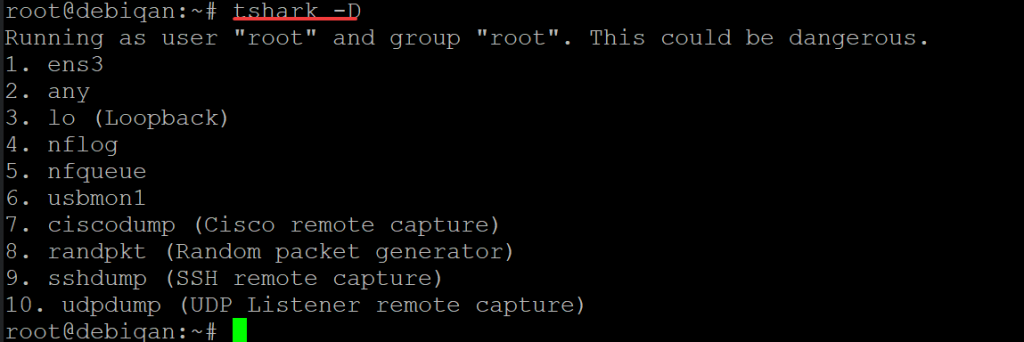
tshark -D
你会得到一个像下面这样的网络接口的列表。注意,有些网络接口可能处于 “禁用 “状态。不是所有的网络接口在默认情况下都是激活的。你必须找到激活的接口。在这个演示中,是界面ens3和lo。
你可以通过在终端输入ifconfig来找出哪个接口是激活的。
ifconfig
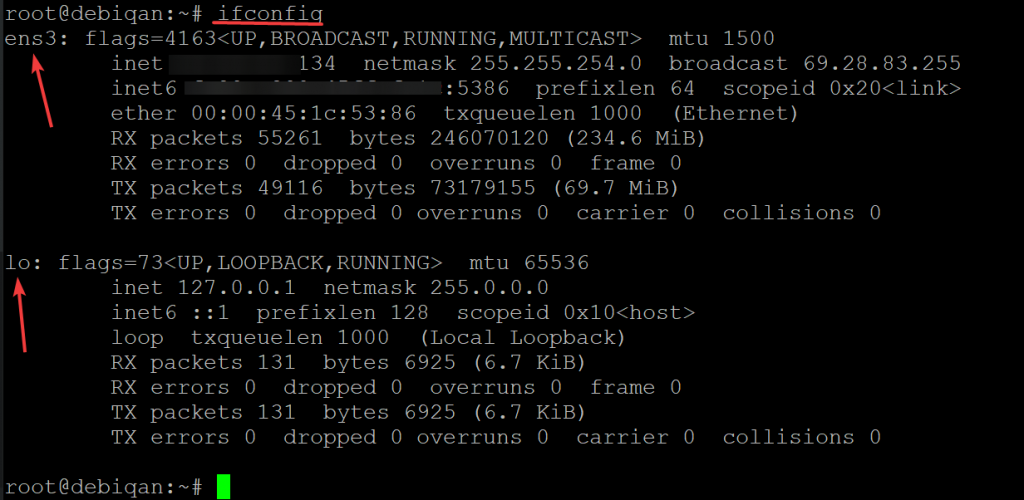
使用ifconfig命令查找活动接口
一旦你确定了你想要的捕获接口,运行tshark -i <interface>命令开始捕获数据包。其中<interface>是你想要的捕获接口的名称。
tshark -i ens3
一旦你完成了数据捕获,在你的终端窗口按Ctrl-C。这将停止捕获过程并关闭tshark。你会看到捕获的数据显示在下面的终端窗口中。
对活动界面运行tshark
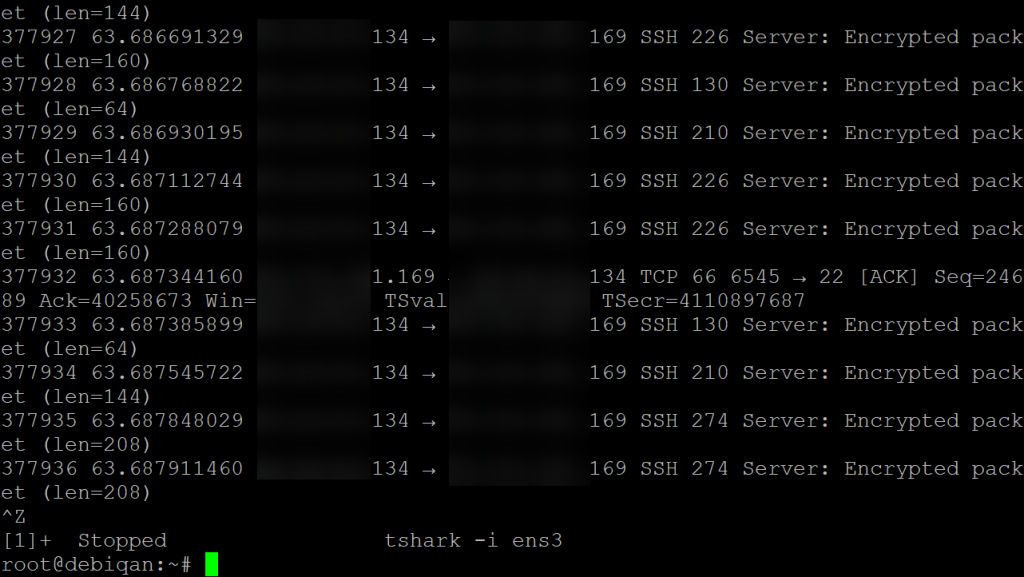
总结
在本指南中,我们向您展示了如何在 Debian 10 上安装 Wireshark。我们还演示了Tshark的使用–一个可以和Wireshark一起使用的命令行工具,就像它的GUI一样。
在这一点上,你应该已经在你的系统上安装了一个工作版本的Wireshark。在下面的评论部分留下你的问题和意见。
欲了解更多信息,请访问Wireshark网站。
 Linuxeden开源社区
Linuxeden开源社区